ネッテラーの口座開設 本人確認
口座開設・入金後に、本人確認手続き(認証)ができます。
本人確認をすることで、出金ができるようになります。
発行されたID・パスワードで、NETELLERにログインし、サイト上で本人確認書類をアップロードします。
本人確認書類は、写真付きのものが必要です。
本人確認書類
●運転免許証(裏表の両面)
●顔写真付き住基カード(裏表の両面)
●パスポート(名前・住所・番号が分かる面)
●その他政府発行のIDカード
パスポートを添付する場合・登録の住所と本人確認書類の住所が違う場合など、追加で住所確認書類が必要です。
住所確認書類
●公共料金の請求書(ガス、水道、電気、固定電話、インターネット)
※携帯電話の請求書は認められません。
●クレジットカードの請求書
●銀行が発行する明細書、残高証明書(名前・住所・銀行の印鑑が記載されているもの)
●納税書(住民税、自動車税、固定資産税)
●納付書(国民年金、国民健康保険)
●その他政府発行文書
上記の本人確認書類のうちいずれか1つを選んで下さい(必要な場合は、住所確認書類も)。
(対応書類の種類や詳しい認証の手順は、口座にログイン後、「本人確認」を押してご確認ください)
これらをスキャナで読み込むか、写真撮影してデータ化します。
免許証や住基カードの場合、表と裏の両面のデータが必要です。
形式はjpg、bmp、gifファイルが対応。
データの名前は英数字で保存して下さい。
※注意点:カラーで鮮明に写っていること、四隅が切れていないこと。
これらの条件を満たすようにしてください。
 ネッテラーにログインし、サイドメニューの『口座』をクリック。
ネッテラーにログインし、サイドメニューの『口座』をクリック。
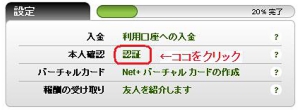 口座概要の画面になるので、本人確認の横の『承認』をクリック。
口座概要の画面になるので、本人確認の横の『承認』をクリック。書類をアップロードする画面になります。
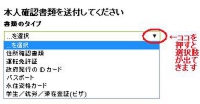 まずは、画面真ん中あたりに選択する箇所があるので、アップロードする書類のタイプを選択してください。
まずは、画面真ん中あたりに選択する箇所があるので、アップロードする書類のタイプを選択してください。
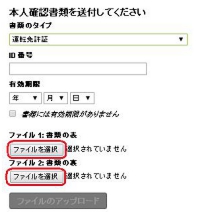 右のような画面になります。
右のような画面になります。選択した書類によって必要記入事項が出てくるので、ご記入ください。
※例えば、運転免許証の場合、ID番号と有効期限が必要です。
『ファイルを選択』ボタンを押すと、データを選択する画面が出てくるので、該当のデータをお選びください。
選択後、『ファイルのアップロード』をクリック。
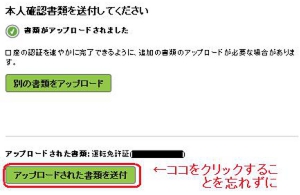 『アップロードされました』と出てきたら、『アップロードされた書類を送付』をクリック。
『アップロードされました』と出てきたら、『アップロードされた書類を送付』をクリック。コメント記入欄が出てくるので、必要があればご記入を。
必要がない場合は、そのまま空欄にして『送付』ボタンをクリック。
『書類が送付されました』という画面が出てきたら完了です。
これでようやく、ネッテラー側に本人確認書類が送付されます。
目安として1~5営業日で、『本人確認完了』のメールが届きます。
次は、ネッテラーのカード発行へ進む
NETELLERのサイトを使用する際の環境について
ネッテラーのサイトを使用する際の推奨環境は、下記の通りです。
●対応ブラウザ:Internet Explorer / Firefox
Google ChromeやOperaなど対応ブラウザ以外のブラウザを使った場合、口座開設・入金などの作業が完了しないことがあります。(途中まで進んでも、最後の完了画面が出てこなかったりします。)
スムーズに作業を行うには、Internet Explorer かFirefoxをご利用ください。
●ポップアップを許可
ポップアップブロックがかかった状態では、次のページに進まないことがあります。
『ポップアップを許可』の状態にしてください。
ポップアップを許可にする方法
●閲覧履歴・クッキーを削除
閲覧履歴やクッキーが邪魔してページ移動が遅くなる場合があります。
これは必ず行うことはないですが、不具合を感じたときに『閲覧履歴・クッキーの削除』をお試しください。
閲覧履歴・クッキーの削除方法
●対応ブラウザ:Internet Explorer / Firefox
Google ChromeやOperaなど対応ブラウザ以外のブラウザを使った場合、口座開設・入金などの作業が完了しないことがあります。(途中まで進んでも、最後の完了画面が出てこなかったりします。)
スムーズに作業を行うには、Internet Explorer かFirefoxをご利用ください。
●ポップアップを許可
ポップアップブロックがかかった状態では、次のページに進まないことがあります。
『ポップアップを許可』の状態にしてください。
ポップアップを許可にする方法
●閲覧履歴・クッキーを削除
閲覧履歴やクッキーが邪魔してページ移動が遅くなる場合があります。
これは必ず行うことはないですが、不具合を感じたときに『閲覧履歴・クッキーの削除』をお試しください。
閲覧履歴・クッキーの削除方法
